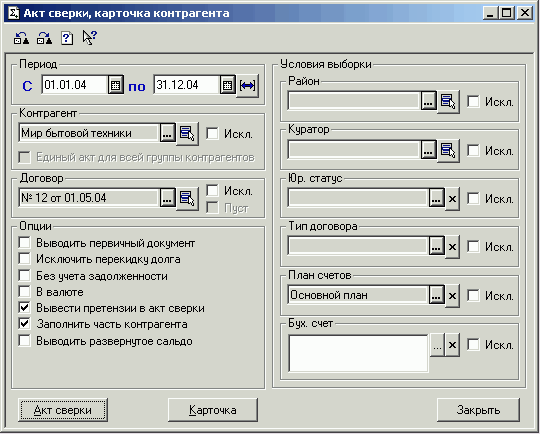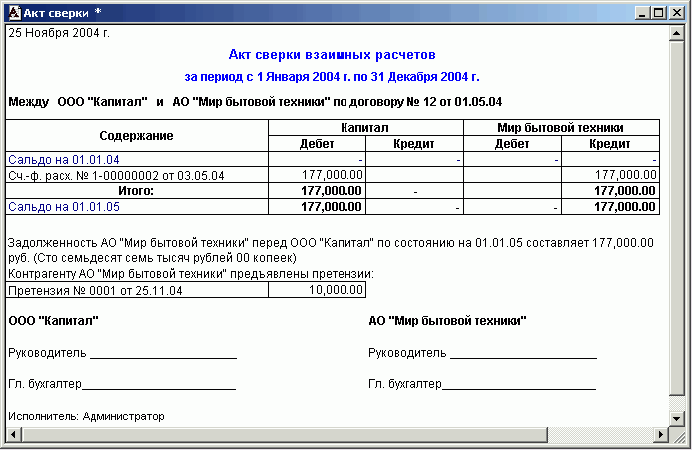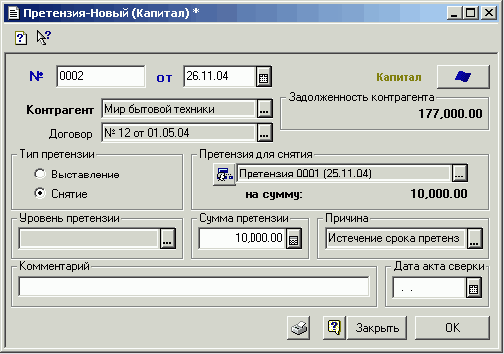Порядок выставления претензий (УАУ) — различия между версиями
Rebot (обсуждение | вклад) (Automatic page editing) |
Rebot (обсуждение | вклад) (Automatic page editing) |
||
| Строка 1: | Строка 1: | ||
| − | |||
| − | |||
Для выставления первичной претензии контрагенту введите документ «Претензия» (''Журналы -> Документы управленческого учета -> Учет претензий'') с реквизитом «Тип претензии», установленным в значение «Выставление» и реквизитом «Уровень претензии», установленным в значение «Первичная». | Для выставления первичной претензии контрагенту введите документ «Претензия» (''Журналы -> Документы управленческого учета -> Учет претензий'') с реквизитом «Тип претензии», установленным в значение «Выставление» и реквизитом «Уровень претензии», установленным в значение «Первичная». | ||
| Строка 31: | Строка 29: | ||
Оперируя выставлением и снятием претензий, пользователи и руководство предприятия получают удобный инструмент для взыскания и контроля за взысканием невыполненных контрагентами обязательств. | Оперируя выставлением и снятием претензий, пользователи и руководство предприятия получают удобный инструмент для взыскания и контроля за взысканием невыполненных контрагентами обязательств. | ||
| + | |||
| + | [[Категория:Public]] | ||
| + | [[Категория:Учет договоров. Документы|П]] | ||
{{Template:Replicate-from-kintwiki}} | {{Template:Replicate-from-kintwiki}} | ||
Версия 18:34, 23 июля 2008
Для выставления первичной претензии контрагенту введите документ «Претензия» (Журналы -> Документы управленческого учета -> Учет претензий) с реквизитом «Тип претензии», установленным в значение «Выставление» и реквизитом «Уровень претензии», установленным в значение «Первичная».
Далее заполняется сумма претензии и дата акта сверки, по которому выявлена задолженность контрагента, по которой выставляется претензия. Акт сверки прилагается к печатной форме документа «Претензия», отправляемой контрагенту.
При этом после ввода и проведения документа «Претензия», в акте сверки c контрагентом возможно вывести информацию по выставленным контрагенту претензиям. Для этого в диалоговой форме отчета «Акт сверки» (меню Отчеты -> Взаиморасчеты с контрагентами -> Акт сверки, карточка) устанавливается флаг «Вывести претензии в акт сверки».
Диалоговая форма отчета «Акт сверки»
В таком случае сформированный отчет «Акт сверки» будет выглядеть следующим образом:
Печатная форма отчета «Акт сверки»
В случае, если контрагент не погасил свои обязательства перед предприятием, целесообразно выставить вторичную претензию. Для этого ранее выставленную первичную претензию необходимо снять.
Для снятия претензии пользователь вводит документ «Претензия» с реквизитом Тип претензии, установленным в значение «Снятие». В реквизите Претензия для снятия следует указать выставленную контрагенту ранее претензию, а в реквизите Причина установить ссылку на значение «Истечение срока претензии» перечисления «Причины претензий».
Диалоговая форма документа «Претензия», заполненная для снятия претензии
Далее необходимо выставить контрагенту вторичную претензию. Для этого пользователь вводит документ «Претензия» аналогично выставляемой первичной претензии, однако в реквизите Уровень претензии указывает значение «Вторичная претензия».
Оперируя выставлением и снятием претензий, пользователи и руководство предприятия получают удобный инструмент для взыскания и контроля за взысканием невыполненных контрагентами обязательств.